| 記事1:KeePassのダウンロード |
| 記事2:KeePassのインストール |
| 記事3:KeePassの初期設定 |
| 記事4:KeePassのエントリー登録 |
| 記事5:KeePassをChromeブラウザと連携させる |
| 記事6:KeePassをFirefoxブラウザと連携させる |
| 記事7:KeePassをKeeFoxで連携する |
KeePassのエントリー登録
ブックマークや、予めログイン情報がわかっている場合などKeePassでエントリーを新規登録する事が出来ます。
また、「グループ」を作成し同じような項目をグループ分けする事が出来ます。
ここでは、「KeePass」のホームページへのブックマークを作成し「フリーソフト」のグループに分類する方法で解説します。
エントリーを新規登録
追加するグループを選択して、右クリックから「エントリーの追加」をクリックします。
ここでは、「インターネット」グループに新規追加します。
「タイトル」に「KeePass」を入力し、「URL」にKeePassのホームページのURLを入力します。また、「備考」にメモなどが記入出来ます。
入力したら、「OK」をクリックします。
新しいエントリーが登録されました。
グループを新規登録
初期で登録されている「インターネット」のグループをクリックし、右クリックから「グループを追加」をクリックします。
グループの追加画面が表示されます。
「名前」に「フリーソフト」を入力して「OK」をクリックします。
「インターネット」グループの下に、「フリーソフト」グループが作成されます。
最初に作成した「インターネット」グループをクリックし、「KeePass」エントリーをクリックします。
「ドラッグ&ドロップ」で「フリーソフト」グループに移動させます。
「フリーソフト」グループをクリックします。
新規作成した「KeePass」エントリーが、新規作成した「フリーソフト」グループに配置されました。

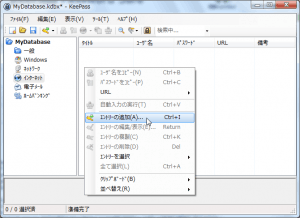

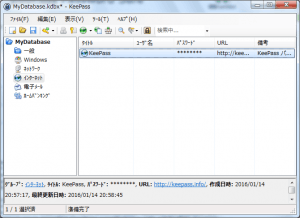


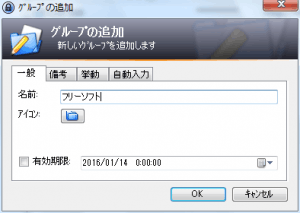
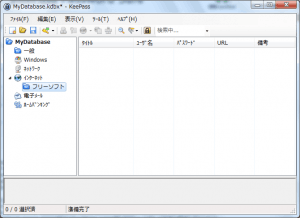
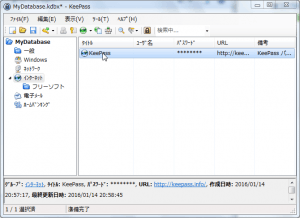
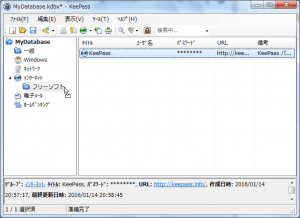
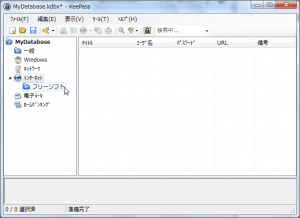
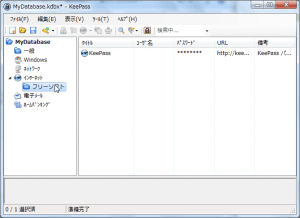
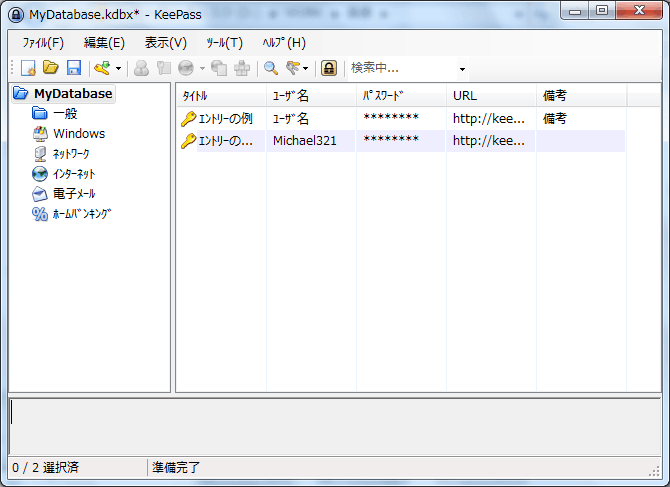
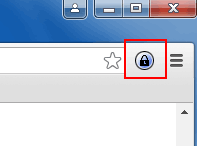
コメント